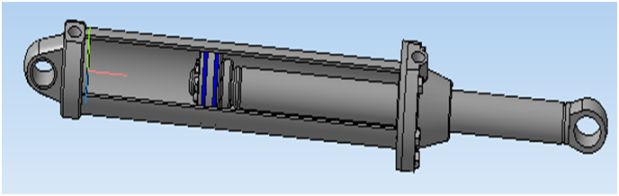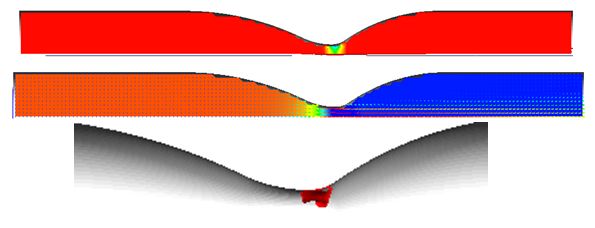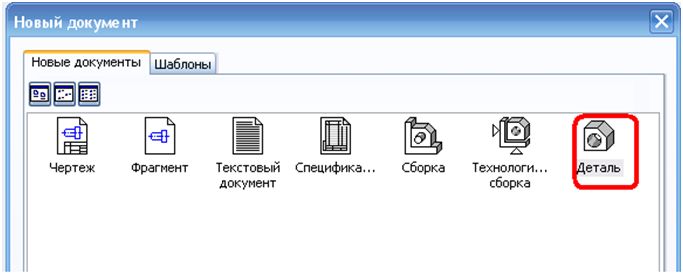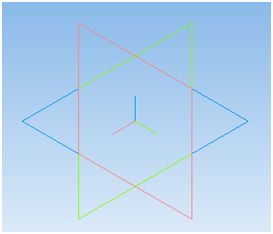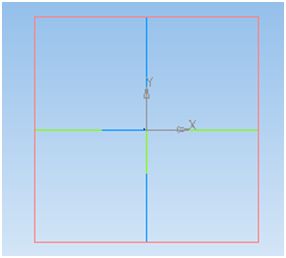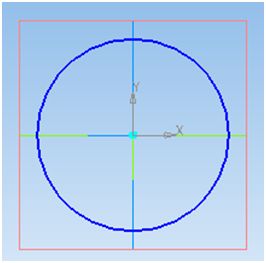Введение в КОМПАС 3D
9.1 Основные возможности КОМПАС 3D
Данная часть курса посвящена вопросам 3D моделирования- процесса создания объемных моделей на основе чертежа. 3D моделирование все больше применяется в инженерной практике. Есть несколько основных направлений (потребностей) для чего будет создаваться модель: прежде всего это визуализация - т.е. объемное представление детали, а также использование 3D модели для последующих расчетов в других программах: на прочность, напряженно – деформированное состояние и т.д.
Так же как и КОМПАС – График, КОМПАС - 3D имеет ряд возможностей: создание 3D моделей, использование библиотеки стандартных изделий, вывод документов на печать, расчет и построение моделей. Если Вы освоили работу с программой в области 2D проектирования – создания плоских фигур, то для Вас не составит трудности овладеть и созданием объемных фигур.
На рис. 9.1 представлена объемная модель гидроцилиндра, построенная модель отличается простотой и быстротой построения, что выгодно отличает КОМПАС 3D от других аналогов программного обеспечения.
Также построенные 3D модели можно применять в других программах, занимающихся расчетом на прочность, моделированием процессов механики жидкости и газа.
На рис. 9.2 представлено моделирование процесса кавитации в пакете прикладных программ Flow Vision.
После того как Мы рассмотрели основные возможности КОМПАС 3D пора рассмотреть основные инструменты создания объемных моделей.
9.2 Основные инструменты
Для того, чтобы начать работу по созданию 3D моделей необходимо выбрать тип документа: деталь или сборка. Так как вначале будем создавать модели, а не сборки то тип документа деталь.
Перед нами появится рабочее окно программы, содержащее практически все те же инструменты как и при создание плоских моделей.
Основным принципом создания 3D модели является создание эскиза и преобразование его в пространстве посредством операций: выдавливания, поворота вокруг своей оси, кинематической операции, построения объекта по сечениям.
Если необходимо построить сложную 3D модель то необходимо создать несколько деталей, а затем их объединить в сборки.
После запуска программы перед нами появится рабочее окно с пространственной системой координат, для того чтобы построить эскиз необходимо выбрать одну из плоскостей и в контекстном меню нажать эскиз.
После выбора плоскости создания "эскиза" перед нами появится плоскость, на которой будет создан эскиз, который Мы впоследствии преобразуем. Эскиз необходимо выполнять только осевыми и основными линиями.
Границы эскиза могут выходить за границы условной области плоскости. Эскиз создается при помощи стандартных инструментов геометрии.
Попробуем в плоскости эскиза создать какой – то простейший эскиз, например окружность.